Dźwięk, który słyszymy, jest kształtowany przez zastosowane kodeki. Wraz z postępem technologicznym kodeki są regularnie udoskonalane, podobnie jak urządzenia audio. W przypadku niektórych modeli konieczne jest zainstalowanie kodeka w systemie, podczas gdy inne urządzenia mają już wbudowane rozwiązania, co pozwala na ich użycie bez dodatkowych instalacji. W ostatnich latach rośnie popularność urządzeń audio Bluetooth, jednak standardowy kodek A2DP nie został zaprojektowany specjalnie z myślą o tym zastosowaniu. Z kolei kodek Bluetooth aptX jest dedykowany dla słuchawek Bluetooth. Jeśli korzystasz z komputerów marki Dell, będziesz musiał zainstalować odpowiedni kodek, aby aktywować obsługę aptX.
Jeżeli nie używasz żadnych urządzeń audio Bluetooth z komputerem Dell, instalacja kodeka nie jest konieczna. Nie wpłynie on na działanie tradycyjnych, przewodowych urządzeń audio. Powinieneś także mieć już skonfigurowany Bluetooth w swoim systemie.
Aktywacja obsługi Bluetooth aptX
Aby włączyć wsparcie dla kodeka aptX, należy pobrać odpowiedni plik ze strony internetowej firmy Dell. Znajdziesz tam sterownik o nazwie Aplikacja audio Intel 8260 Bluetooth (WBS / APTX). Po pobraniu uruchom plik EXE i kliknij przycisk Instaluj, gdy pojawi się taka opcja. Dla pewności warto także zrestartować komputer. Po ponownym uruchomieniu wyłącz Bluetooth, a następnie włącz go ponownie. Następnie połącz się ze słuchawkami Bluetooth, a na ekranie pojawi się powiadomienie informujące, że korzystasz z kodeka aptX.
Jeśli otworzysz sekcję urządzeń odtwarzających i sprawdzisz właściwości urządzenia Bluetooth, zobaczysz zakładkę Niestandardowe, która umożliwia włączanie oraz wyłączanie kodeka na bieżąco, bez potrzeby jego ponownej instalacji.
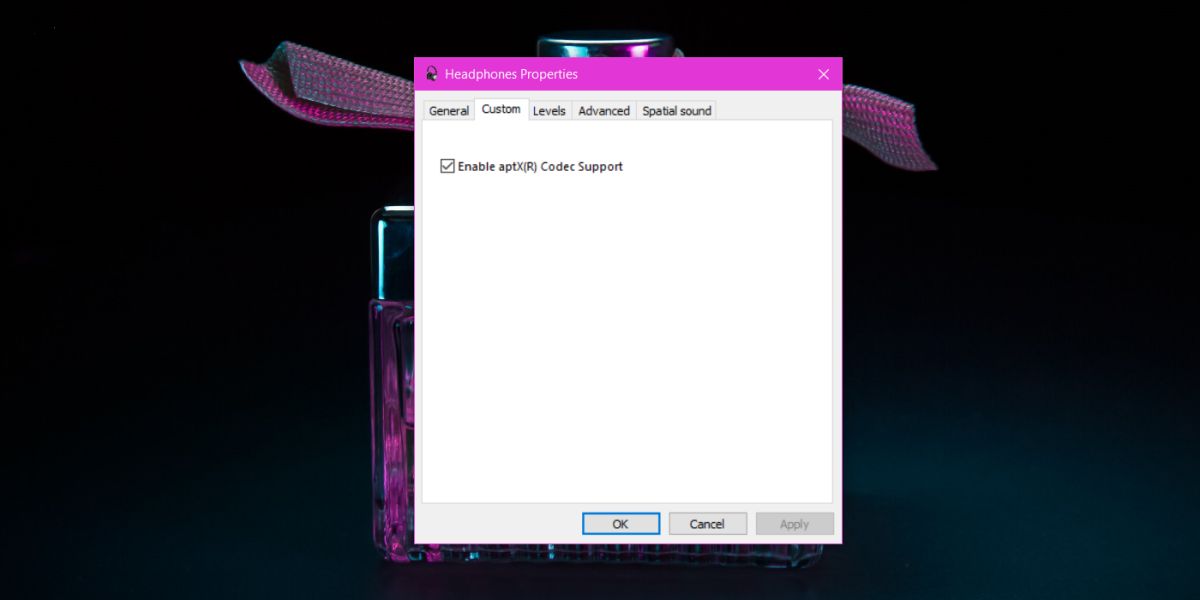
Inne marki komputerów
Windows 10 wspiera nowy kodek, lecz zależy od firmy Intel w zakresie udostępniania sterowników do instalacji przez użytkowników. Obecnie Intel oraz HP nie oferują tego typu rozwiązań, jednak wiele osób zgłasza, że sterowniki Dell działają bez zarzutu. Zakładając, że Bluetooth jest już skonfigurowany na twoim urządzeniu, wystarczy zainstalować odpowiedni sterownik.
Aby zainstalować sterownik, uruchom plik EXE, a zamiast przycisku Instaluj, kliknij na przycisk Wyodrębnij. Spowoduje to wydobycie pliku o nazwie „Intel Bluetooth Audio.msi”, który należy następnie uruchomić.
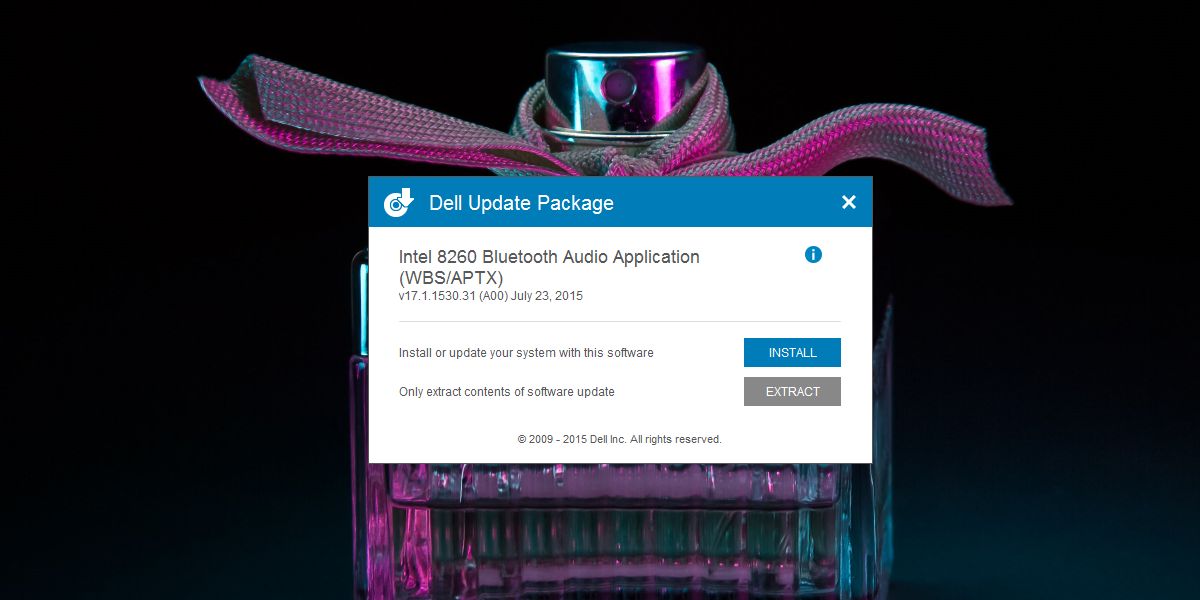
Możesz wypróbować to rozwiązanie na innych laptopach, a istnieje szansa, że również zadziała, jeśli aktywujesz wsparcie dla aptX.
Kiedy już to zrobisz, zauważysz znaczną poprawę jakości dźwięku w większości aplikacji. Podczas testów stwierdziliśmy, że dźwięk z aplikacji Netflix oraz YouTube na przeglądarce Chrome był wyraźnie lepszy i zbliżony do tego, co oferują przewodowe słuchawki.
newsblog.pl
Maciej – redaktor, pasjonat technologii i samozwańczy pogromca błędów w systemie Windows. Zna Linuxa lepiej niż własną lodówkę, a kawa to jego główne źródło zasilania. Pisze, testuje, naprawia – i czasem nawet wyłącza i włącza ponownie. W wolnych chwilach udaje, że odpoczywa, ale i tak kończy z laptopem na kolanach.